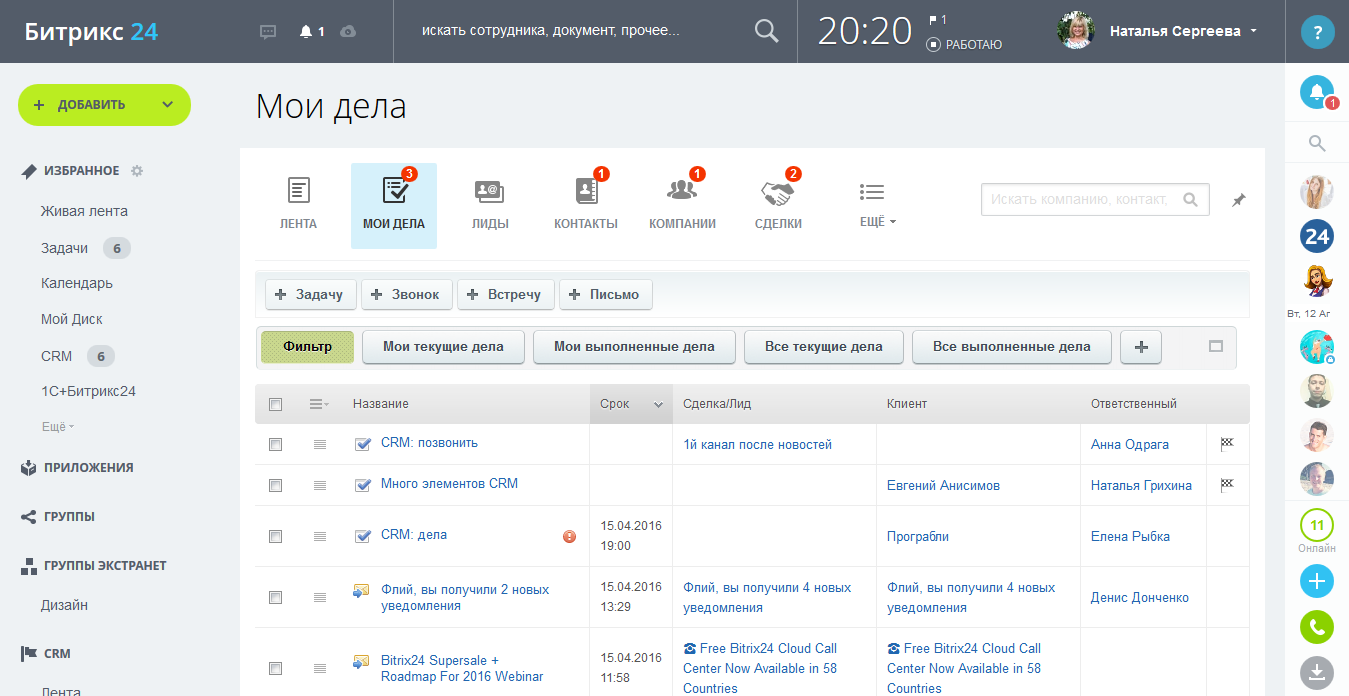Highload Инфоблоки – Новый тип свойств «Справочник». Битрикс справка
Highload Инфоблоки – Новый тип свойств «Справочник»
В этой статье мы будем говорить не о Highload инфоблоках как о сущности, появившейся в продукте, мы скорей поговорим о том, как вы сможете их применять, и как их уже применяет Битрикс в релизе 14-ой версии.
Проверяем, что у вас установлены Highload Инфоблоки:
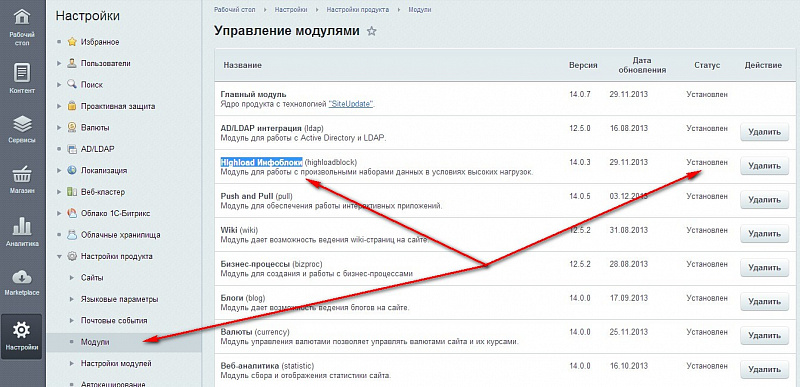
Новый тип свойств Справочник появился в инфоблоках. У меня установлен новый дистрибутив 14-ой версии с установленным Магазином Одежды+. Давайте посмотрим, есть ли у меня новое свойство. Переходим в инфоблок Торговые предложения на вкладку Свойства:
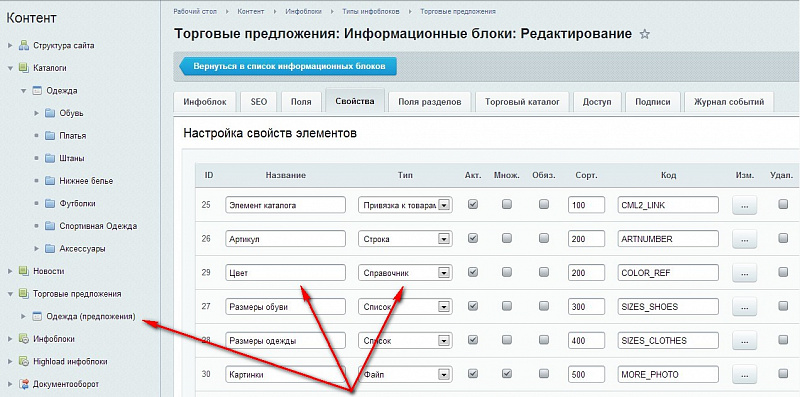
Мы видим, что у нас есть свойство с типом Справочник, и это свойство Цвет, которое вы видите в публичной части:
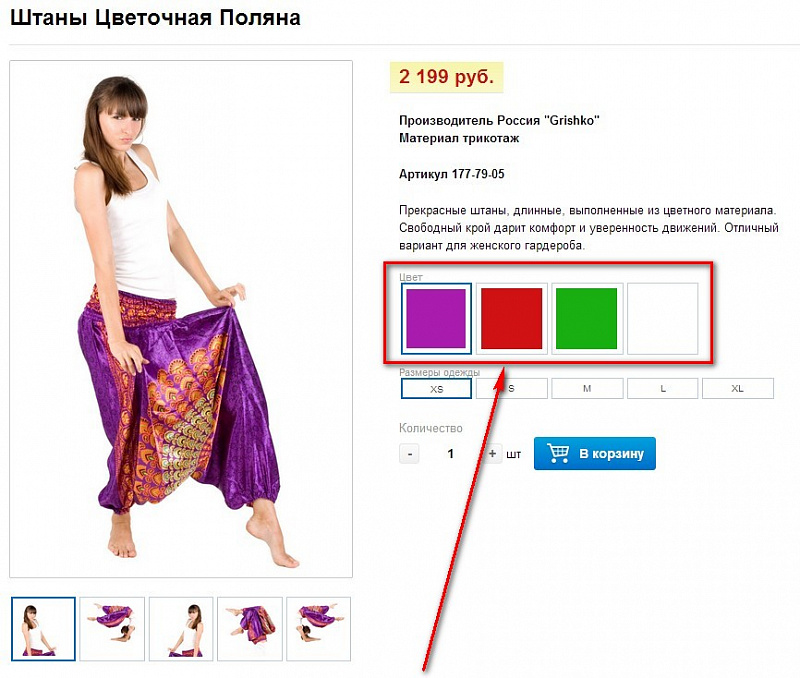
При создании и настройке свойства типа Справочник создаётся связанный Highload инфоблок. Давайте посмотрим, как выглядит такой инфоблок для свойства Цвет:
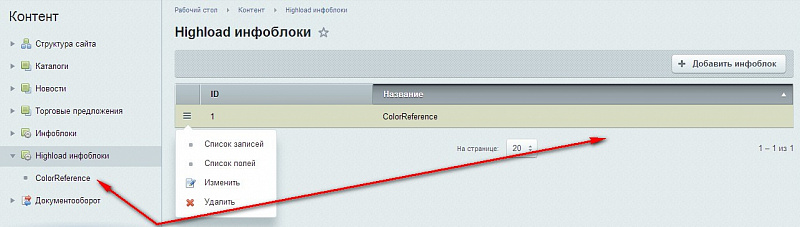
Перейдём из выпадающего меню в Список записей:

Мы видим список цветов с картинками, сортировкой и т.д., на основании которого строится выбор цветов в публичном разделе.
Highload Инфоблоки – удобное средство для списков с различными дополнительными полями, которые вы сможете использовать в своей разработке.
На этой же странице вы сможете добавлять новые цвета или редактировать уже введённые, вы сможете менять картинки и т.п.
Кроме справочника цветов в новом магазине на основе Highload Инфоблоков собраны бренды, но мы не будем смотреть на них (на момент написания брендов их нет в публичном разделе в доступе у клиентов). Давайте их создадим, соответственно создадим новое свойство с типом Справочник.
Так как бренды будут использоваться для основных товаров и не нужны для конкретного торгового предложения, то создавать мы их будем в основном инфоблоке. Переходим в инфоблок на вкладку Свойства:
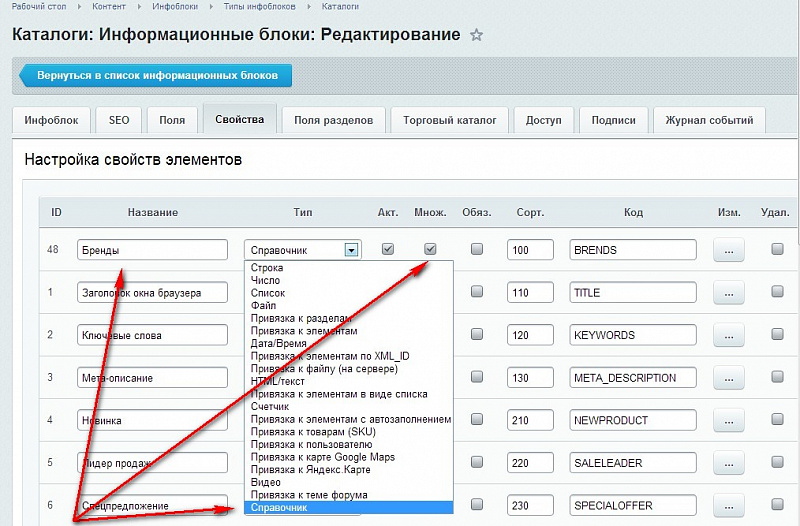
Вводим название нового свойства, у нас это будет Бренды, выбираем новый тип Справочник, ставим галочку «множественное» (вдруг будет несколько брендов у товара), вводим код и нажимаем кнопку […] для перехода к детальному редактированию свойства:
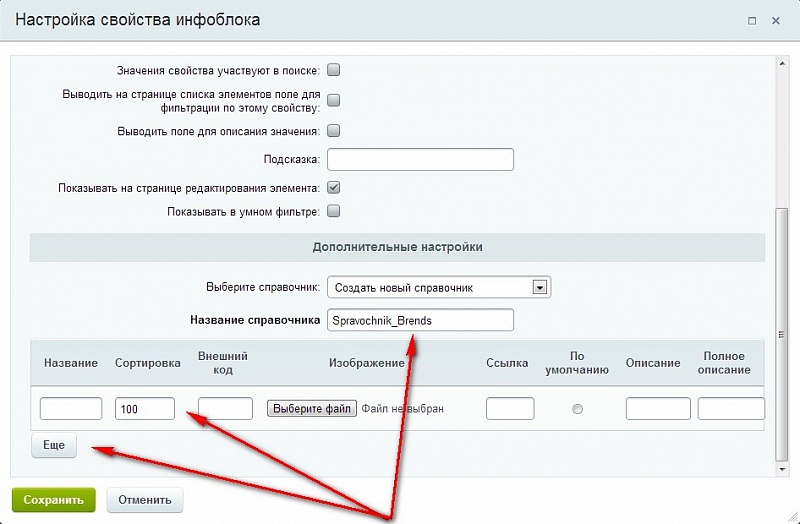
В поле Выберете справочник мы можем выбрать уже созданный некоторый Highload инфоблок или, выбрав значение Создать новый справочник, создать новый.
Так как мы создаём новый справочник, то выбираем Создать новый справочник.
В поле Название справочника задаём его название латиницей.
Вы видите строку с полями, которые вы можете или заполнять или не заполнять. Это пошли элементы справочника, таких записей может быть много. Для добавления строк есть кнопка Ещё.
Вы можете создать одну запись и перейти к их редактированию уже в раздел Highload инфоблоки или продолжить их заполнять здесь. Давайте заполним несколько записей и разберём каждый столбец отдельно:
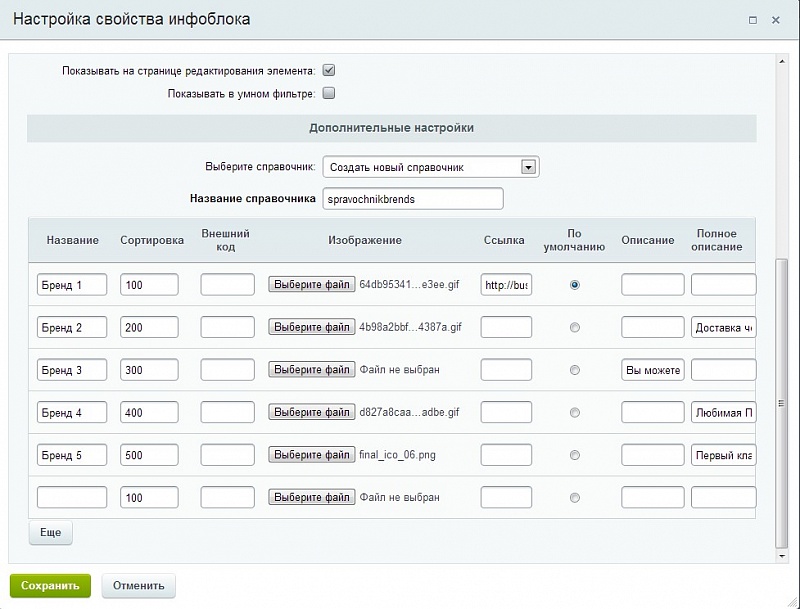
В поле Название задаётся название элемента. Это название вы будете видеть в инфоблоке при создании нового или редактировании созданного ранее элемента:
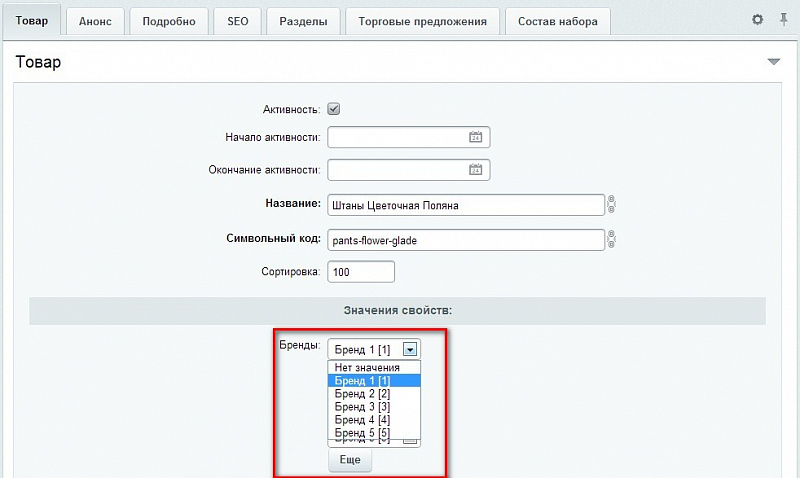
По умолчанию значение не задано и вы видите «Нет значения», вы можете выбрать нужное значение. Поскольку свойство у нас множественное, мы видим кнопку Ещё и можем выбрать несколько значений.
Поле Сортировка - задавая сортировку, вы сможете регулировать в какой последовательности выводить значения в публичной части.
Поле Внешний код служит для создания связей и выгрузки в 1С. Заполнять необязательно, оно будет автоматически сгенерировано в момент сохранения свойства:

Поле Изображение - загруженное сюда изображение выводится в публичной части в виде картинки свойства или в новом компоненте для брендов. На скриншоте выше в столбце Изображения вы можете видеть, как я загрузил несколько изображений в это поле для некоторых записей.
Поле Ссылка - можно ввести ссылку на страницу как внутреннюю, так и внешнюю. Используется в компоненте вывода брендов в публичном разделе.
По умолчанию - может быть выбрано только одно значение. Элемент, для которого выбрано по умолчанию, будет выбираться в публичном разделе. Это важно для свойств торговых предложений для вывода первым нужного товара, важного для владельца магазина.
Поле Описание используется в публичном компоненте брендов. Применяется, когда не загружено изображение, для показа текстовой кнопки.
Поле Полное описание - выводится в виде всплывающей подсказки у кнопок брендов в публичной части. Может содержать html разметку вплоть до таблиц или иных описаний.
Свойства заполнены, сохраняем и переходим к товару, чтобы выбрать нужные бренды для вывода в публичной части:
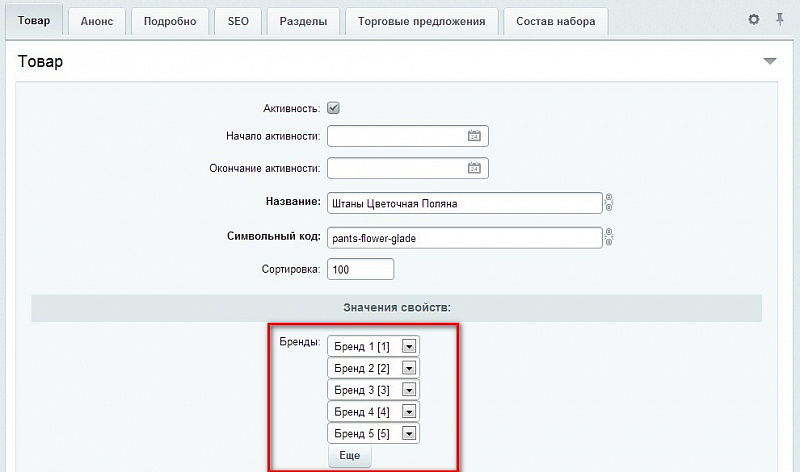
Я выбрал 5 брендов. Можно идти в публичный раздел на детальную страницу и посмотреть, как это будет выводиться:

Нечего не вывелось, так как у нас в настройках компонента не включён вывод брендов и не выбран Highload инфоблок, где будут браться значения. Переходим в режим правки и нажимаем на «шестерёнку»:

Включаем использование компонента брендов и выбираем созданное нами свойство Бренды типа Справочник, сохраняем и видим появившиеся бренды:
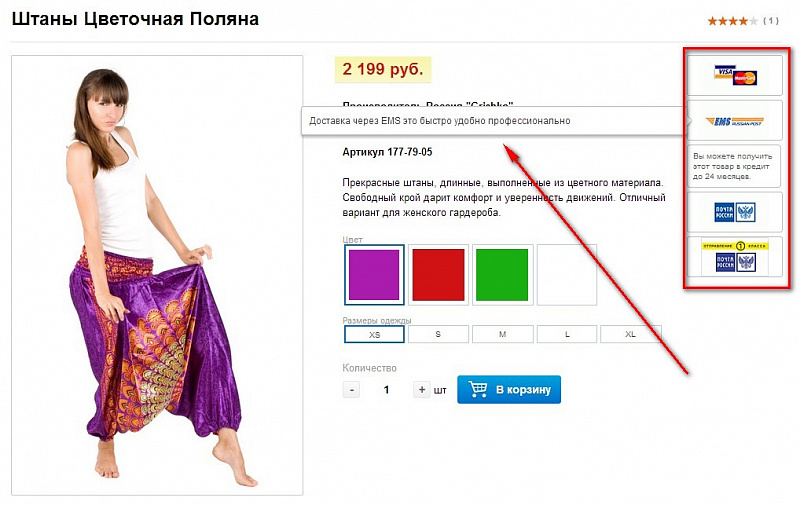
Я специально загрузил неподготовленные картинки, чтобы показать, что картинка будет масштабироваться и показываться по центру. Для того чтобы картинка заполнила все пространство кнопки, нужно использовать изображения размером 120 на 50 пикселей.
Если вы обратили внимание, на скриншоте выше, создавая элементы, я заполнял разные поля. У меня у части элементов есть картинки, часть элементов при наведении открывает дополнительную информацию, одна из кнопок просто текст (кстати, текст может быть большим, кнопка будет расширяться по высоте).
Новый компонент bitrix:catalog.brandblock может использоваться для вывода в любом месте и не только для брендов. Он может выводить любую информацию из созданного Highload инфоблока в 4 различных представлениях.
Это могут быть и картинки брендов, и описания доставок, и информация покупателям о новых акциях или кредитах.
И в завершение давайте создадим одно значение у нашего нового справочника не через свойства инфоблока, а через Highload инфоблоки. Переходим к нашему созданному свойству:

Выбираем в выпадающем меню Список значений:
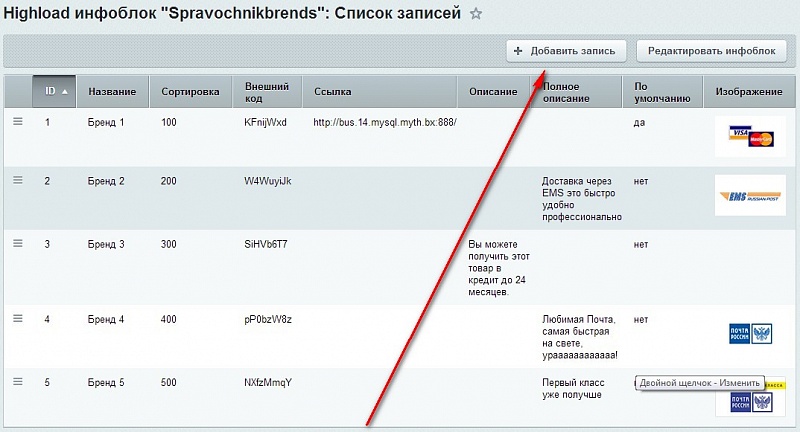
И нажимаем кнопку «+ Добавить запись», чтобы добавить новую запись:

Видим уже знакомые поля, заполняем значения и сохраняем:

Наш новый элемент добавился.
Мы разобрали с вами, где в продукте мы используем Highload инфоблоки. Разобрали, что такое справочник и создали новый.
julliet.ru
Заполнение справочника производителей

Приветствую, Друзья!
Из этого видеоурока Вы узнаете, как в CMS 1С-Битрикс наполняются элементами информационные блоки – хранилища структурированной однотипной информации.
Этим видео я продолжаю заявленную в прошлый раз серию про создание динамических страниц на сайте под управлением Битрикса. И, как говорил в прошлый раз, я продолжаю показывать видеоуроки из моего видеокурса «Готовый интернет-магазин на 1С-Битрикс за 4 часа».
Третий видеоурок серии про динамический контент — это как заполняются справочники или другие таблицы (хранилища) динамической информации.
Урок очень простой, рассчитан не на администратора сайта, а на контент-менеджера. Но без него нам будет не понятно какие настройки инфоблоков как отражаются на формах сайта и как можно сделать проще работу контентщиков. Именно для создания целостной картинки по созданию и выводу динамического контента я включил в серию этот урок.В видеоуроке я буду заполнять справочник Производители. Производители у меня будут из разных стран, и я сделаю верхние категории справочника в виде континентов (Европа, Азия, Америка), подкатегориями будут страны (Япония, США, Финляндия и т.д. ), в которых уже будут располагаться сами элементы справочника – конкретные производители. То есть справочник будет иерархический.
Если Вы хотите подробнее узнать, как легко наполнять инфоблоки динамическим контентом в Битриксе, то смотрите этот видеоурок:
На этом сегодня все! Не забываем жать на социальные кнопки слева и задавать свои вопросы чуть ниже в комментариях!
blog.web-shoper.ru
Работа через Битрикс24 — Справка по работе и настройке сервиса WAZZUP 2017-
Основная механика работы связки:
Для того, чтоб написать существующему клиенту нужно перейти в карточку лида или в контакт и в меню действий нажать кнопку WAZZUP. На маленьких экранах кнопка уезжает в «еще», поэтому придется сделать на один клик больше:
После этого откроется окошко с чатом и можно переписываться. Тут же можно прикрепить документы или картинки — все придет вашему клиенту прямо в WhatsApp. Помимо файлов и картинок от клиента можно получать: геометки — они придут в виде ссылки на гуглмэпс; карточки контактов — придут как обычный текст; голосовые сообщения — их можно прослушать прямо тут же. Сообщения пишем в окошке снизу, отправляются они по нажатию Enter, если нужно отправить документ или картинку — нажимаем кнопку «прикрепить». Все достаточно интуитивно и привычно. Все телефоны клиента из карточки слева (на узких экранах надо нажать «бутерброд» в вернем правом углу), можно выбрать на какой номер хотите написать.

У каждого сообщения видно на какой канал в WAZZUP пришло сообщение от клиента и через какой канал сообщение ушло. На скрине канал называется «продажи» — это имя настраивается в редактировании каналов. Если у вас подключено несколько каналов — можно выбрать из какого вы хотите написать, переключатель исходящего канала в нижнем левом углу, над кнопкой отправить. У каждого исходящего сообщения есть автор, его имя подставляется в заголовок сообщения. Имя автоматически подтягивается из профиля сотрудника, на скринах менеджера зовут Александр Друзь. Если открыть тот же диалог в интерфейсе WAZZUP, там все имена будут заменены на Битрикс24, для того чтоб не было путаницы с внутренними пользователями в WAZZUP.
Когда клиент сам первый написал вам в WhatsApp (как этого добиться у нас есть отдельная статья) создается новый контакт и точно также приходят уведомления, а для переписки с ним нужно зайти в карточку и нажать там WAZZUP в меню действий.
Уведомления:
По всем новым сообщениям от всех клиентов приходят уведомления в специальный чат под названием «Wazzup — уведомления». Этот чат создается автоматически при установке приложения WAZZUP и сначала в нем только один сотрудник — тот, кто устанавливал приложение. Нужно добавить в чат тех, кто ведет переписку и тогда они будут видеть и слышать уведомления о новых сообщениях. Принцип устройства чата: на каждый номер клиента создается одна строка, в которой указывается сколько на данный момент непрочитанных сообщений. Если количество сообщений растет, то просто меняется цифра, а строка остается все равно одна на каждого. На скрине сейчас есть входящие от трех клиентов, видно что один из них написал одно, второй три, а третий целых 10 сообщений:

Принцип работы с чатом уведомлений простой — в чате ничего не должно быть. Означает это следующее: в чате показываются только те клиенты, которым еще не ответили (логика такая: если клиент что-то пишет, то вероятней всего он не просто валяет дурака, а что-то хочет и надо бы отреагировать). Как только клиенту напишет ответ хоть кто-то из менеджеров — то строка с этим клиентом из чата уведомлений пропадет. Если зайдя в переписку с клиентом, сотрудник обнаруживает что сказать нечего, то можно нажать специально придуманную для таких моментов кнопку — «не требует ответа», в этом случае из чата уведомлений строка с этим клиентом тоже пропадет и не будет никого отвлекать.
Когда у кого-то из сотрудников открыт чат WAZZUP с клиентом, то считается что этот сотрудник видит все сообщения и ведет диалог с клиентом, поэтому в общий чат нотификаций сообщения не приходят. Нотификация всем остальным придет в двух случая:1. сотрудник закрыл чат с клиентом2. прошло 5 минут, а реакции от сотрудника не получено (не отправлено исходящее и не нажата кнопка «не требует ответа»). Мы считаем что сотрудник отвлекся, а клиент ждет ответ.
История переписки:
Для того, чтоб переписка через WAZZUP оказалась в контексте других активностей и взаимодействий с клиентом, все сообщения дублируется комментариями, которые приходят в ленту. В ленте сообщения «вверх ногами» относительно привычных мессенджеров — самые последние сверху:

На этом все. Если вы еще не подключили Битрикс, то у нас есть инструкция и на этот счет.
help.wazzup24.com
Подключение Битрикс24 — Справка по работе и настройке сервиса WAZZUP 2017-
Наше приложение находится в маркетплейсе Битрикс24.
Если у вас в маркетплейсе нет нашего приложения, а такое бывает (например в украинской локализации), у нас есть отдельная статья, чтоб установить вручную.
Внимание: Наше приложение корректро работает только из «новой» карточки лида или контакта. Как проверить и переключить объясняем в отдельной короткой статье.
Итак, переходим в приложения, проще всего найти в категории «мессенджер»:

Если что, наш значок с логотипом WhatsApp:

Заходим внутрь, жмем единственную кнопку «Установить»:

Во всплывающем окошке ставим две галки внизу и еще раз кнопку «установить»:

После этого перебрасывает на старницу с корявой надписью. Это означает что все прошло удачно, переходим в интерфейс WAZZUP.

В WAZZUP, идем в настройки — интеграции, докручиваем до заголовка про Биртикс24. Нужно заполнить поле домен в битриксе (целиком) и нажать «подключить»:

Далее, если вы не авторизованы в Битриксе выскочит окошко для логина и пароля от него, надо ввести.

После входа вас перебросит на вот страницу с такой надписью:

Это означает что все прошло успешно, поздравляем. В этот же момент уже в Битриксе создастся чат уведомлений. Не удаляйте его — он пригодится. О работе через Битрикс24 у нас есть отдельная статья, обязательно прочтите внимательно.
help.wazzup24.com
Справочник в Битрикс24 - список значений параметров, относящихся к той или иной сущности.
Справочник битрикс24 - список значений параметров, относящихся к той или иной сущности.
Справочники, которые можно настроить, располагаются в списке слева:
1 - область вкладок в битрикс24. Перечислены параметры, к настройке которых можно перейти, щелкнув по ним левой кнопкой мыши.
2 - значения параметров. Перечислены все допустимые значения, которые может принимать выбранный параметр. Вы можете их изменять.
- символ ключевого поля битрикс24. Ключевое поле нельзя удалить или переместить, но можно изменить его название. - кнопка изменения цвета битрикс24. Цвета выбираются из активируемой при нажатии на кнопку таблицы цветов. Цвета можно менять только для статусов лида, предложения, счета и стадий сделки. - кнопка изменения названия. - кнопка возврата к оригинальному названию, отображается только для ключевых полей. Если вы изменили название ключевого поля, то нажав на данную кнопку, вы вернете оригинальное наименование. - кнопка изменения положения битрикс24. Захватив за эту кнопку, можно переместить поле выше или ниже по списку. При этом нумерация полей изменяется автоматически. - кнопка удаления поля. Крестик не отображается для тех полей, удаление которых невозможно, то есть для ключевых.Примечание: при наведении курсора мыши на кнопки удаления, изменения названия или возврата к оригинальному названию, всплывает подсказка с их значением:
Для добавления какого-либо параметра (статуса/поля/стадии) в справочник служит кнопка . При нажатии на неё новому параметру присваиваются имя и цвет по умолчанию. Их сразу можно поменять на желаемые, а также задать местоположение в списке.
После настройки справочников Статусы, Стадии сделки, Статусы предложения, Статусы счета можно сразу увидеть результат настройки, то есть внешний вид успешного и неуспешного финала, шкалы, воронки:
и в случае удовлетворительного результата настройки нажать кнопку Сохранить.
crm24.academy
Почему нужно настраивать справочники в Битрикс24
0
21.08.201417:3521.08.2014 17:35:38
Справочники, как известно, крайне полезны. Справочник позволяет любой – даже очень большой – информационный массив структурировать таким образом, что всё можно будет быстро найти, а составляющими его данными будет удобно пользоваться.Битрикс24 разработал справочники, которые облегчают работу с данными, вводимыми в систему, и унифицируют их.
Определение:Справочник – список значений параметров, относящихся к той или иной сущности (например, CRM).Каждый из параметров имеет целый ряд значений. Можно, создавая новый документ, каждый раз выбирать значения каждого параметра – но вряд ли в этом есть необходимость. Гораздо удобнее и эффективнее пользоваться подготовленными заранее вариантами (шаблонами), чем создавать каждый документ с нуля. Именно поэтому я рекомендую вам настроить справочники, которые вы используете в работе, заранее, ведь Битрикс24 позволяет это сделать.Вы можете выбрать используемые (применимые) значения для каждого из параметров справочника либо переименовать предложенные варианты. Можно добавить собственные новые поля, не предусмотренные стандартной версией, но существующие в вашей деятельности.
Справочники, которые можно настроить, располагаются в списке слева:
1 – в области вкладок перечислены настраиваемые параметры (клик левой кнопкой мыши переведёт вас в настройки конкретного параметра)2 – здесь перечислены все допустимые значения параметров, из которых вы выбираете нужные вам в работе3 – таким значком обозначены кнопки возврата к оригинальному названию. Если вы изменили какое-либо название в каком-либо поле области 2, то нажатием на эту кнопку вернёте оригинальное наименование
Важно:Кнопки возврата к оригинальному названию отображаются только для ключевых полей4 – кнопки управления положением значений параметра: стрелочка вверх переместит значение параметра на позицию выше, стрелочка вниз – на позицию ниже. Если вам необходимо каждый раз выбирать из нескольких параметров, наиболее используемые лучше поднять наверх5 – вы можете добавить поле нового значения параметра. Для этого впишите его в свободное поле и нажмите Сохранить, и оно появится в общем списке значений поля, к которому относится значение. Чтобы удалить добавленное (или какое-либо другое) поле, нажмите на крестик ([img]file://localhost/Users/artemivanov/Library/Caches/TemporaryItems/msoclip/0/clip_image004.gif[/img]) в колонке кнопок управления положением. При создании дополнительных полей они становятся доступны всем сотрудникам вашей компании, а форму отображения элемента каждый настраивает для себя сам
Важно:Ø Справочник Продукты устарел и не несёт никакой нагрузки (не используется).Ø До появления каталога товаров их можно было создать через справочник, сейчас товары добавляются из каталога (либо там же вы можете создать новый товар, сохранив его в рамках только текущего документа; можете задать скидку на новый товар и указать налог прямо в таблице, в новом документе). Появилась возможность настраивать единицы измерения товаров и указывать дробное количество товара.Ø В справочник Предложения внесены существенные изменения, теперь коммерческое предложение – это новый документ с адаптивным интерфейсом, который можно создавать и рассылать клиентам CRM. Все необходимые для печатной версии поля (логотип, печать, подпись), а также ваши собственные пользовательские поля вы настраиваете самостоятельно для подготовки максимально эффективного документа. Пользовательские поля в обновлённой версии можно создавать прямо при создании документа – как и исключать не нужные в конкретном случае стандартные поля. Либо администратор может создать новую форму и сохранить её для всех сотрудников.
В перспективе:Новый дизайн и новый интерфейс планируются для всех сущностей CRM.Вы часто спрашиваете, можно ли сделать собственный справочник или как добавить в справочники новый справочник.Отвечаю: нет, создание именно своих новых справочников не предусмотрено, но вы можете добавлять собственные пользовательские поля для любого элемента, контакта, компании, лида или сделки; можете указывать название, тип поля, обязательность его заполнения, участие в фильтре и другие параметры. Все поля при этом будут сохранены и доступны для редактирования, как стандартный справочник.Создать свое поле можно на странице CRM - Настройки - пользовательские поля.
Повторю: собрать все созданные поля в один справочник возможности нет. Каждое поле можно редактировать только отдельно, на странице списка полей. После того, как поле будет создано, необходимо настроить форму создания нового элемента и указать расположение поля в ней
К сожалению, справочник доступен только для стандартных полей.
В данный момент наша компания проводит акцию, по условиям которой мы поможем Вам настроить справочники и другие полезные функции Битрикс24!
Задайте нам вопрос по выбору, доработке и развитию CRM системы. Мы поможем Вам сделать правильный выбор, определиться с платформой или доработать имеющееся решение! PinALL является золотым сертифицированным партнером Битрикс и Consulting & Implementation Partner Terrasoft CRM
pinall.ru